PowerPointを使って、スライドに合わせた画面録画を行い、そのまま動画として保存する方法をご紹介します。パソコン操作に自信がない方でも安心してできるよう、わかりやすく解説しますので、ぜひ最後までご覧ください。
PowerPointで画面録画を行う方法
PowerPointには、スライドに合わせて画面を録画する機能が備わっています。以下の手順で録画を開始できます。
- 「挿入」タブをクリックします。
- 「画面録画」ボタンを選択します。
- 録画したい範囲を選択し、「録画」ボタンをクリックします。
- 録画が開始されます。終了するには、「Windowsキー + Shift + Q」を押します。
録画が終了すると、録画した内容がスライドに埋め込まれます。
録画した動画を保存する方法
録画した動画は、以下の手順で保存できます。
- 録画した動画を右クリックし、「メディアを名前を付けて保存」を選択します。
- 保存先のフォルダとファイル名を指定し、「保存」ボタンをクリックします。
これで、録画した動画が指定した場所に保存されます。
注意点と補足情報
- 録画中の音声は、マイクからの音声が録音されます。システム音を録音することはできません。
- 録画した動画の編集は、PowerPoint内で簡単なカットやトリミングが可能です。
- 録画した動画の再生は、PowerPoint内でも可能ですが、専用の動画再生ソフトを使用することをおすすめします。
よくある質問や疑問
Q1: 録画した動画の音声が小さいのですが、どうすれば良いですか?
録画時にマイクの音量設定を確認し、適切な音量に調整してください。また、録画前に音声テストを行うと良いでしょう。
Q2: 録画した動画の画質を向上させる方法はありますか?
録画時に選択する画面解像度を高く設定することで、画質を向上させることができます。
Q3: 録画した動画を他の人と共有する方法はありますか?
保存した動画ファイルをメールに添付するか、クラウドストレージサービスにアップロードして共有することができます。
今すぐ解決したい!どうしたらいい?
いま、あなたを悩ませているITの問題を解決します!
「エラーメッセージ、フリーズ、接続不良…もうイライラしない!」
あなたはこんな経験はありませんか?
✅ ExcelやWordの使い方がわからない💦
✅ 仕事の締め切り直前にパソコンがフリーズ💦
✅ 家族との大切な写真が突然見られなくなった💦
✅ オンライン会議に参加できずに焦った💦
✅ スマホの重くて重要な連絡ができなかった💦
平均的な人は、こうしたパソコンやスマホ関連の問題で年間73時間(約9日分の働く時間!)を無駄にしています。あなたの大切な時間が今この悩んでいる瞬間も失われています。
LINEでメッセージを送れば即時解決!
すでに多くの方が私の公式LINEからお悩みを解決しています。
最新のAIを使った自動応答機能を活用していますので、24時間いつでも即返信いたします。
誰でも無料で使えますので、安心して使えます。
問題は先のばしにするほど深刻化します。
小さなエラーがデータ消失や重大なシステム障害につながることも。解決できずに大切な機会を逃すリスクは、あなたが思う以上に高いのです。
あなたが今困っていて、すぐにでも解決したいのであれば下のボタンをクリックして、LINEからあなたのお困りごとを送って下さい。
ぜひ、あなたの悩みを私に解決させてください。
まとめ
PowerPointの画面録画機能を活用すれば、プレゼンテーションの内容をそのまま動画として保存することができます。操作も簡単で、特別なソフトウェアをインストールする必要もありません。ぜひ、この機能を活用して、わかりやすい動画コンテンツを作成してみてください。
他にも疑問やお悩み事があればお気軽にLINEからお声掛けください。




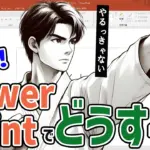

コメント